在Windows7中
提高Aero Peek速度有两个设置需要调整,一个是鼠标停留到任务栏图标上直到显示出缩略图的时间,另一个是鼠标停留到缩略图上直到桌面上显示出玻璃特效的时间
(截图来自beta 7057)
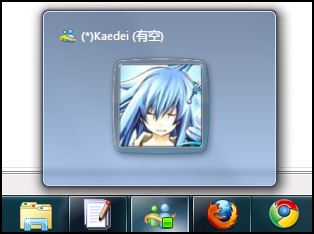
(1)第一种提速方法
①开始→输入【regedit】→回车
②浏览到【HKEY_CURRENT_USER/Control Panel/Mouse】
③双击右边的【 MouseHoverTime 】项,更改数值,默认是400毫秒,一般改成200即可
④修改后请重启explorer.exe使之生效
#之后鼠标划过任务栏图标的时候缩略图就会“唰唰唰”地快速蹦出来~
#之后鼠标划过任务栏图标的时候缩略图就会“唰唰唰”地快速蹦出来~
(2)第二种提速方法
①开始→输入【regedit】→回车
②浏览到【HKEY_CURRENT_USER/Software/Microsoft/Windows/CurrentVersion/Explorer/Advanced】
③在右方空白处单击右键,新建一个DWORD值,命名为【
ExtendedUIHoverTime 】
④双击此值,将"Based"选择为"Decimal",然后输入新的数值。默认值也是400毫秒,改成200即可(不建议改成小于200的数值,很可能会产生“卡”的感觉)
⑤单击【确定】确认修改,然后重启explorer.exe进程使之生效
























 1864
1864

 被折叠的 条评论
为什么被折叠?
被折叠的 条评论
为什么被折叠?








